Sådan slutter du dig til en Windows 7- eller Vista-pc til et Active Directory Windows-domæne
Microsoft Aktivt Bibliotek Windows Vista Vindovs 7 / / March 18, 2020

Selvom det er lidt anderledes end Windows XP-processen, er det stort set det samme med nogle få undtagelser at slutte sig til en Windows 7- eller Windows Vista-maskine til et Windows AD-domæne. Lad os hoppe lige ind i det!
1. KlikWindows Start-knap, HøjreklikComputer, KlikEjendomme
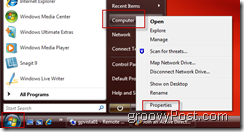
2.KlikÆndre indstillinger derefter KlikLave om
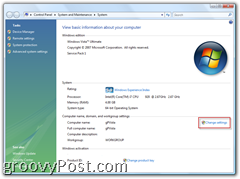
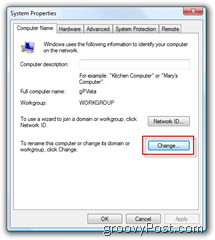
3.KlikDomæneKugle derefter Type det navn på dit Windows Active Directory-domæne du ønsker at være med
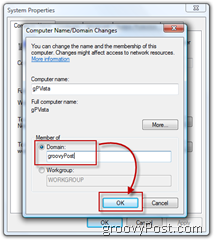
4.Type det Domæne \ brugernavn og Adgangskode af kontoen som har TILLADELSER i AD-domænet at tilføje din maskine til domænet; KlikOkay når du er færdig
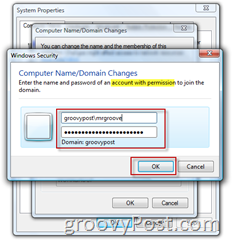
BEMÆRK: Trin 4 kræver, at DU har legitimationsoplysninger (Bruger / PW) for at tilføje maskiner til dit AD-domæne ELLER, din systemadministrator (IT Guy / Geek) har iscenesat din Workstation i AD sammen med dine legitimationsoplysninger, som giver dig mulighed for at tilføje maskinen til domæne. Uanset hvad, medmindre du er IT-afdelingen, bliver du nødt til at få din IT-afdeling. involveret for at gennemføre trin 4.
Hvis alt går godt, og du har de rigtige legitimationsoplysninger, skal du få en boks, der byder dig velkommen til AD Windows-domænet efterfulgt af en anmodning om at genstarte for at en ændring skal træde i kraft.
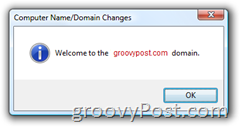
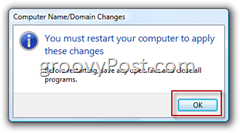
Eventuelle problemer, lad mig vide det i Fora!
